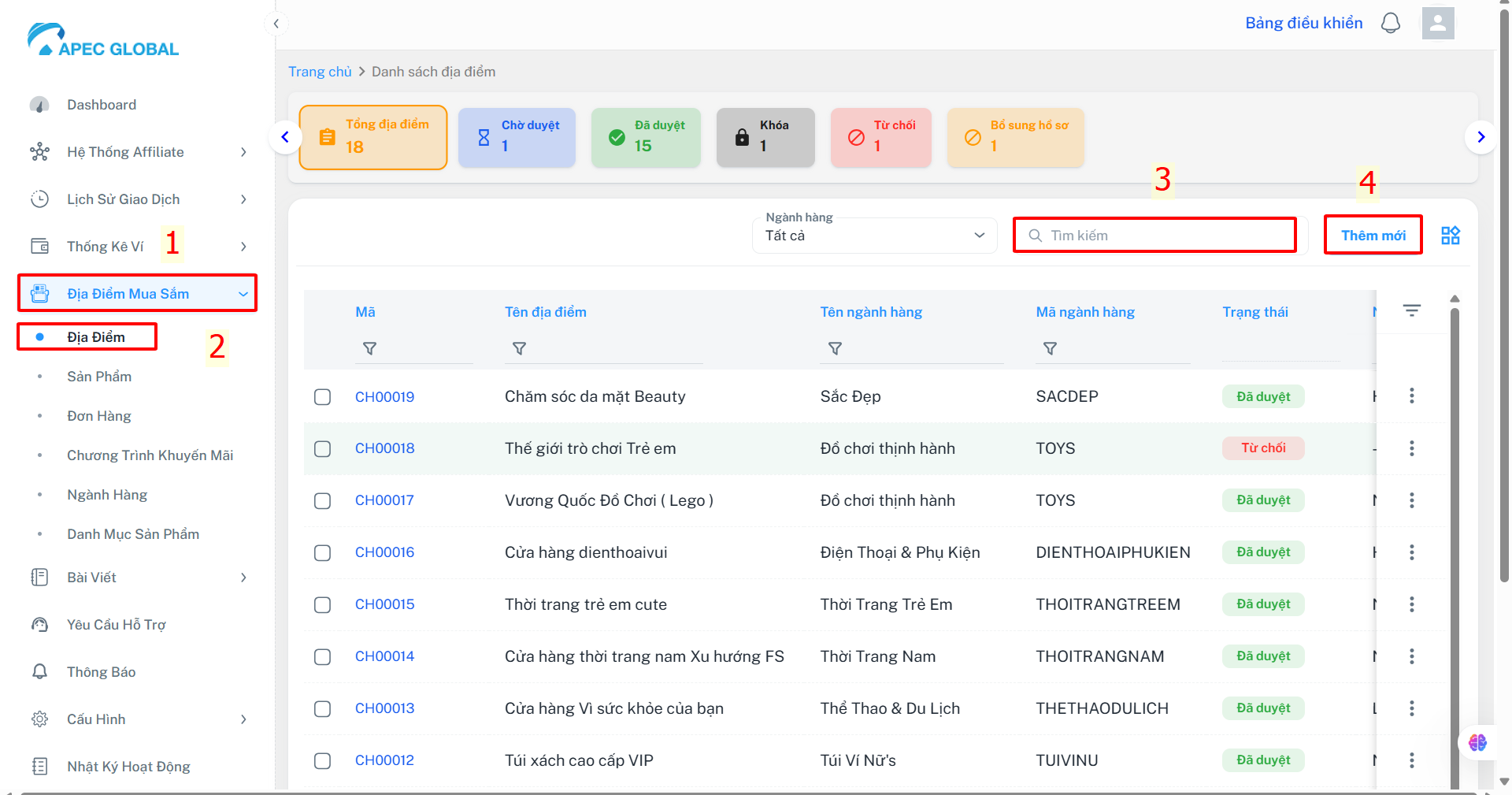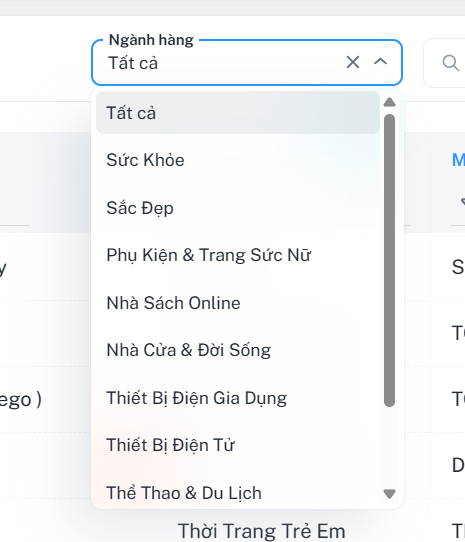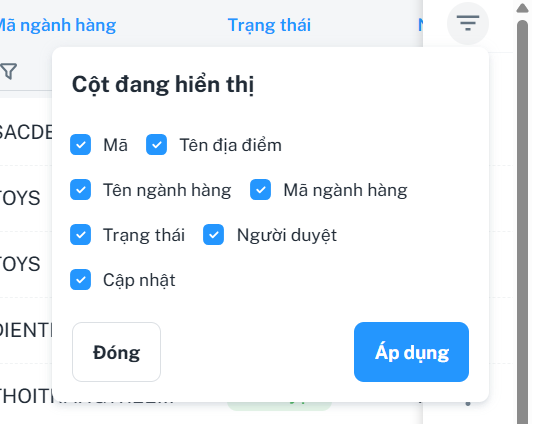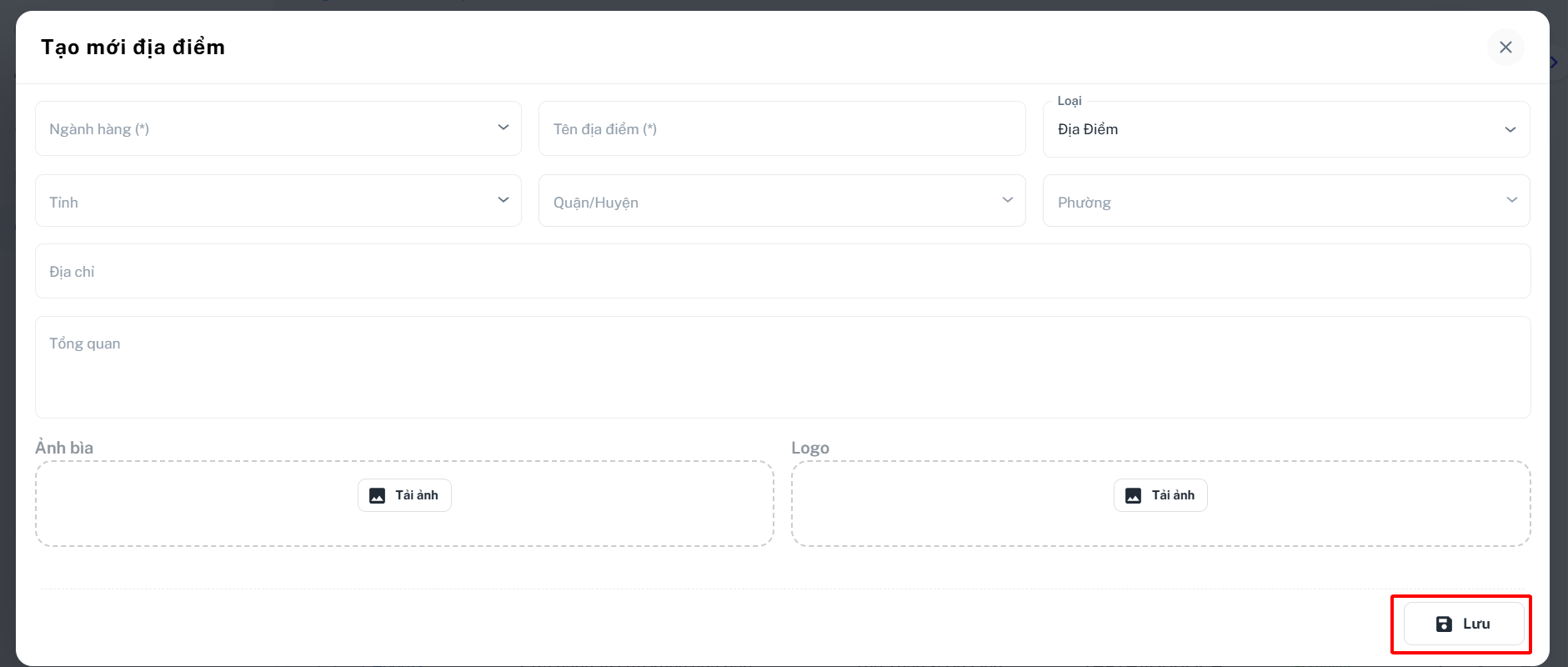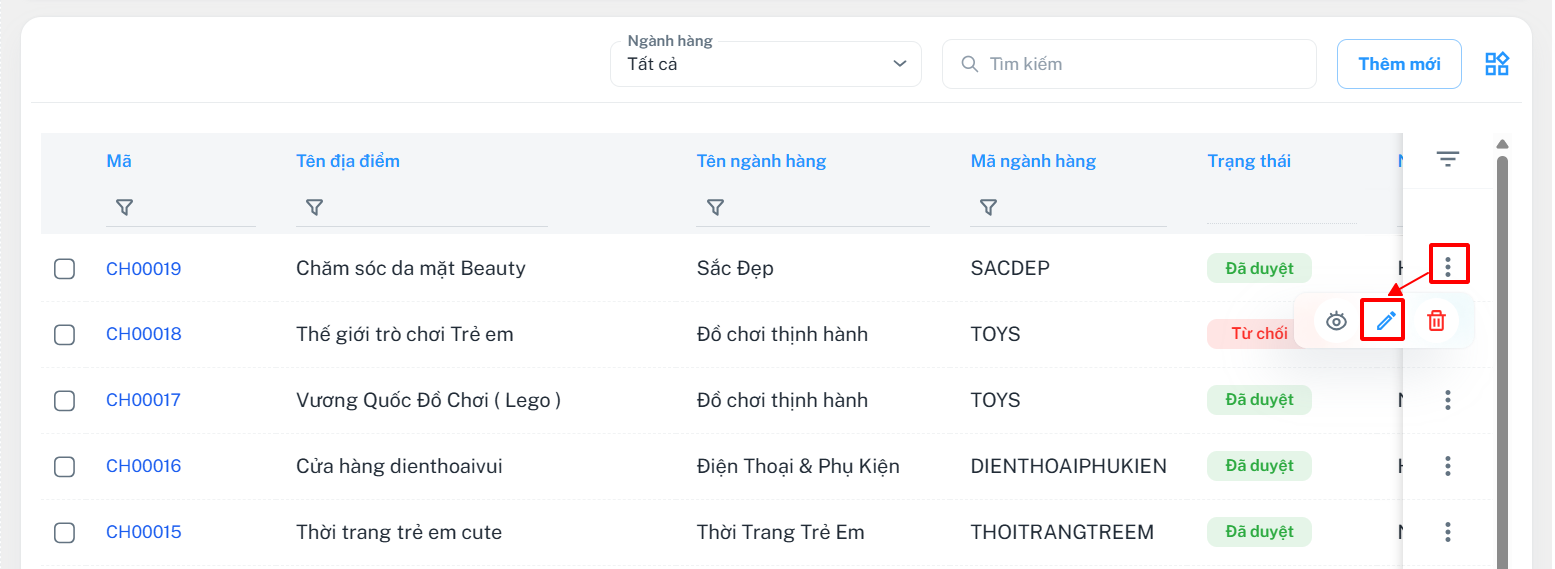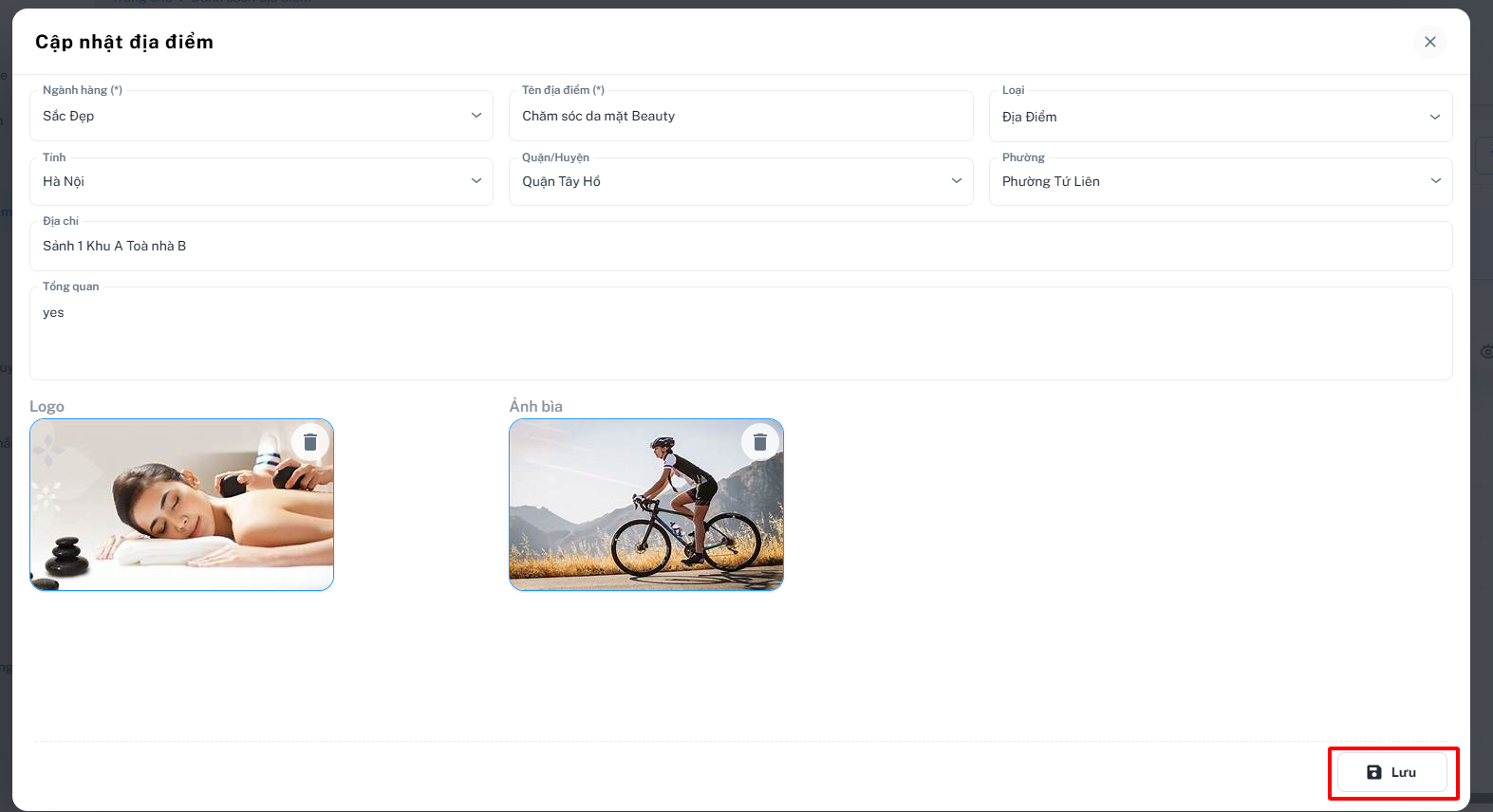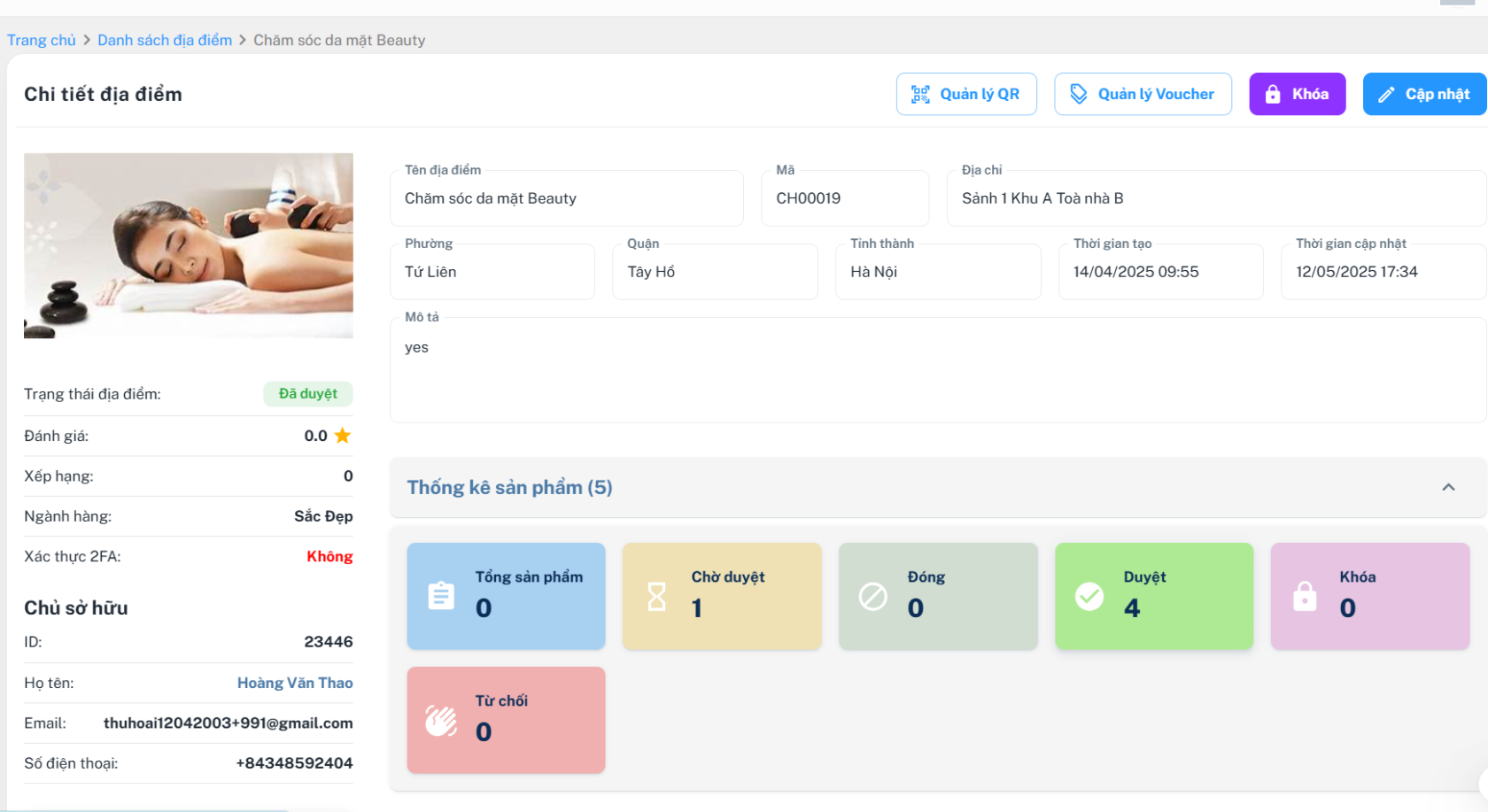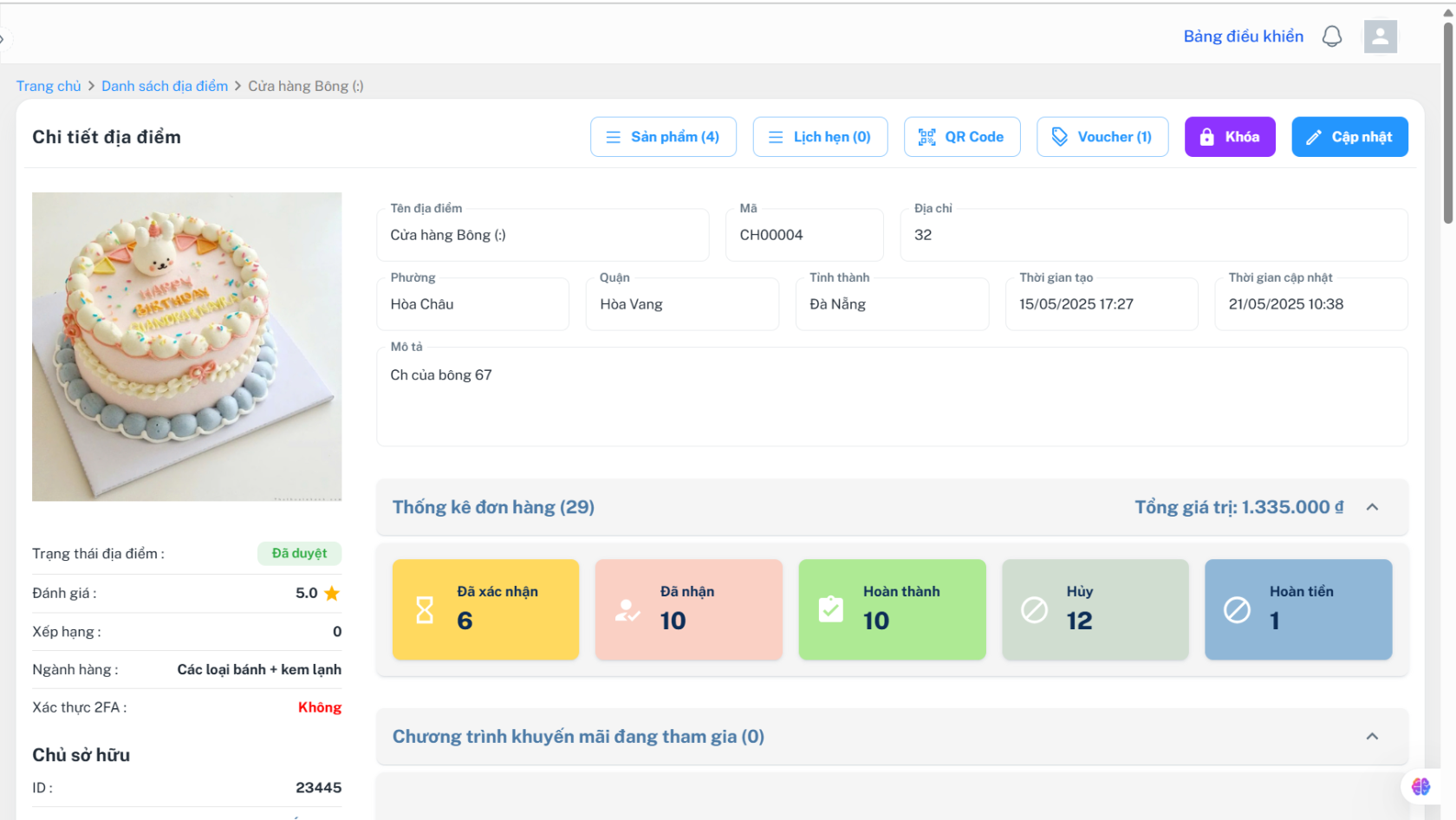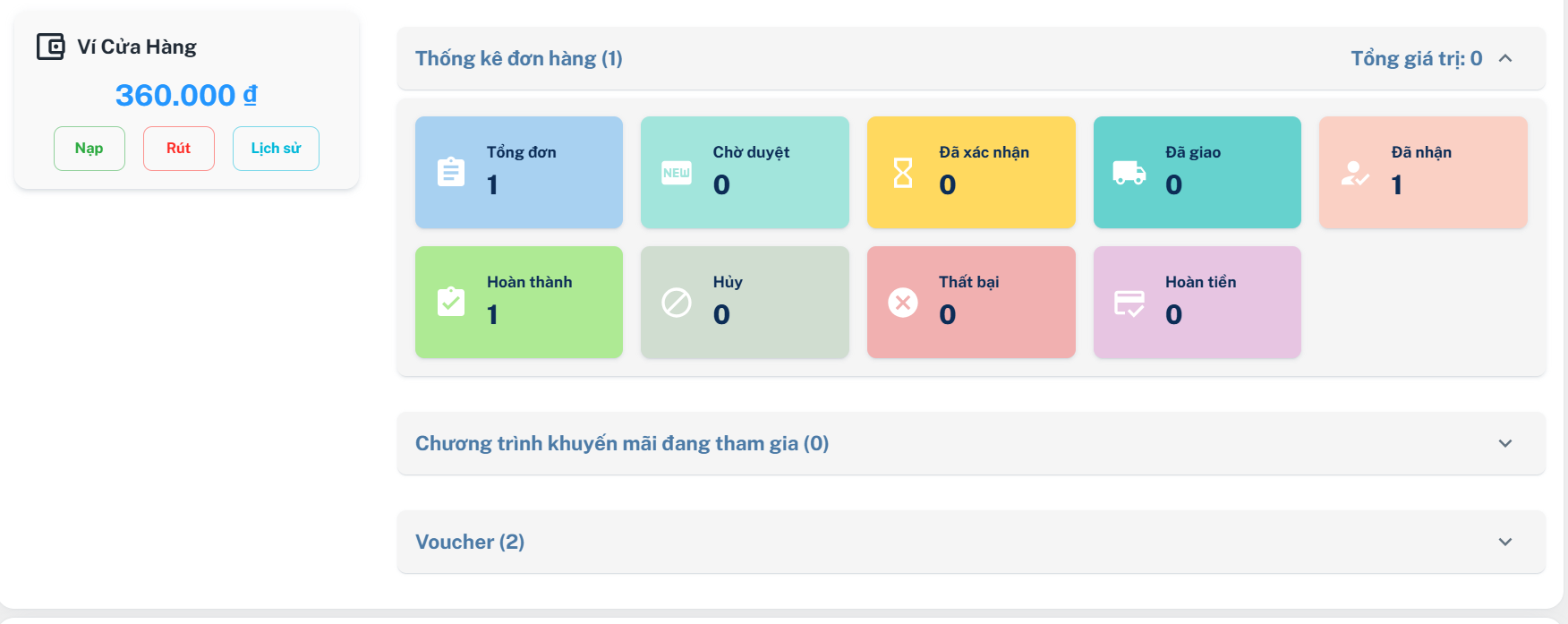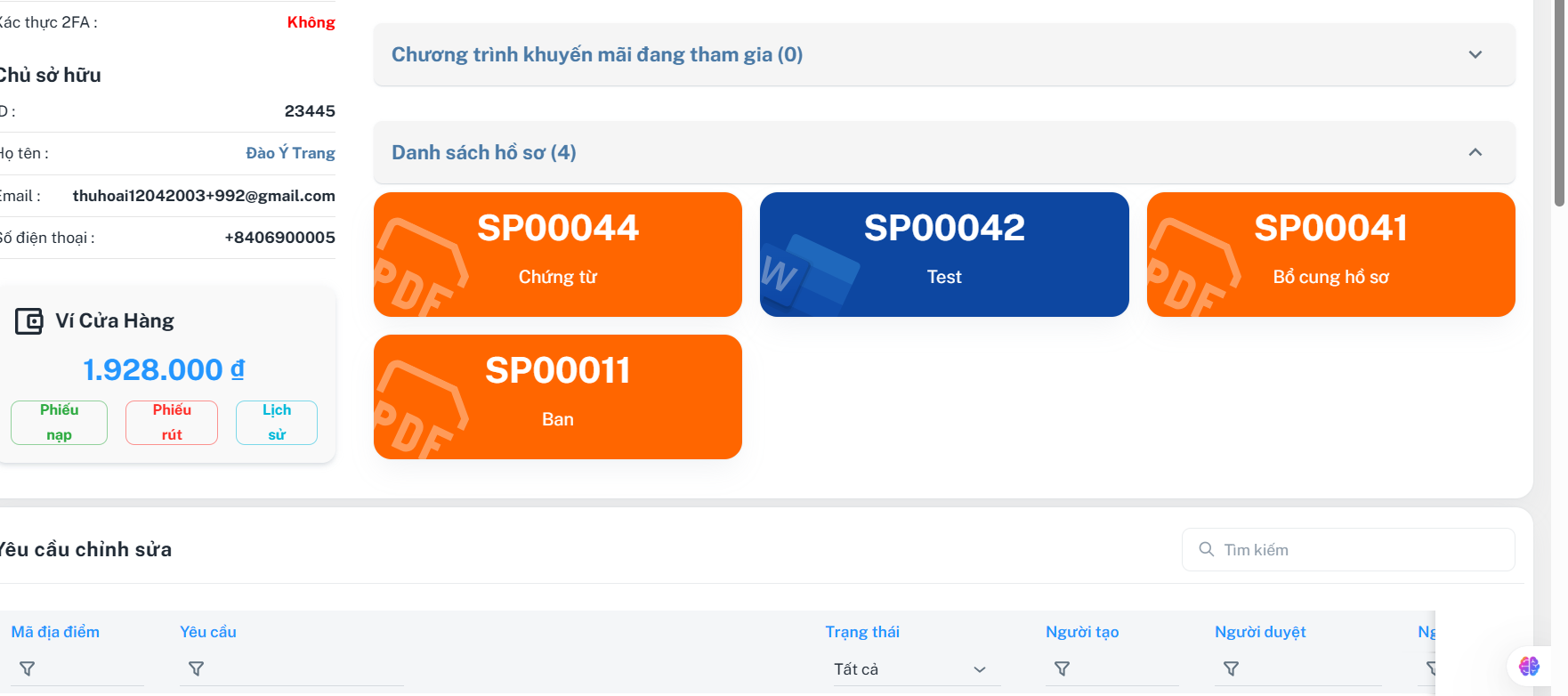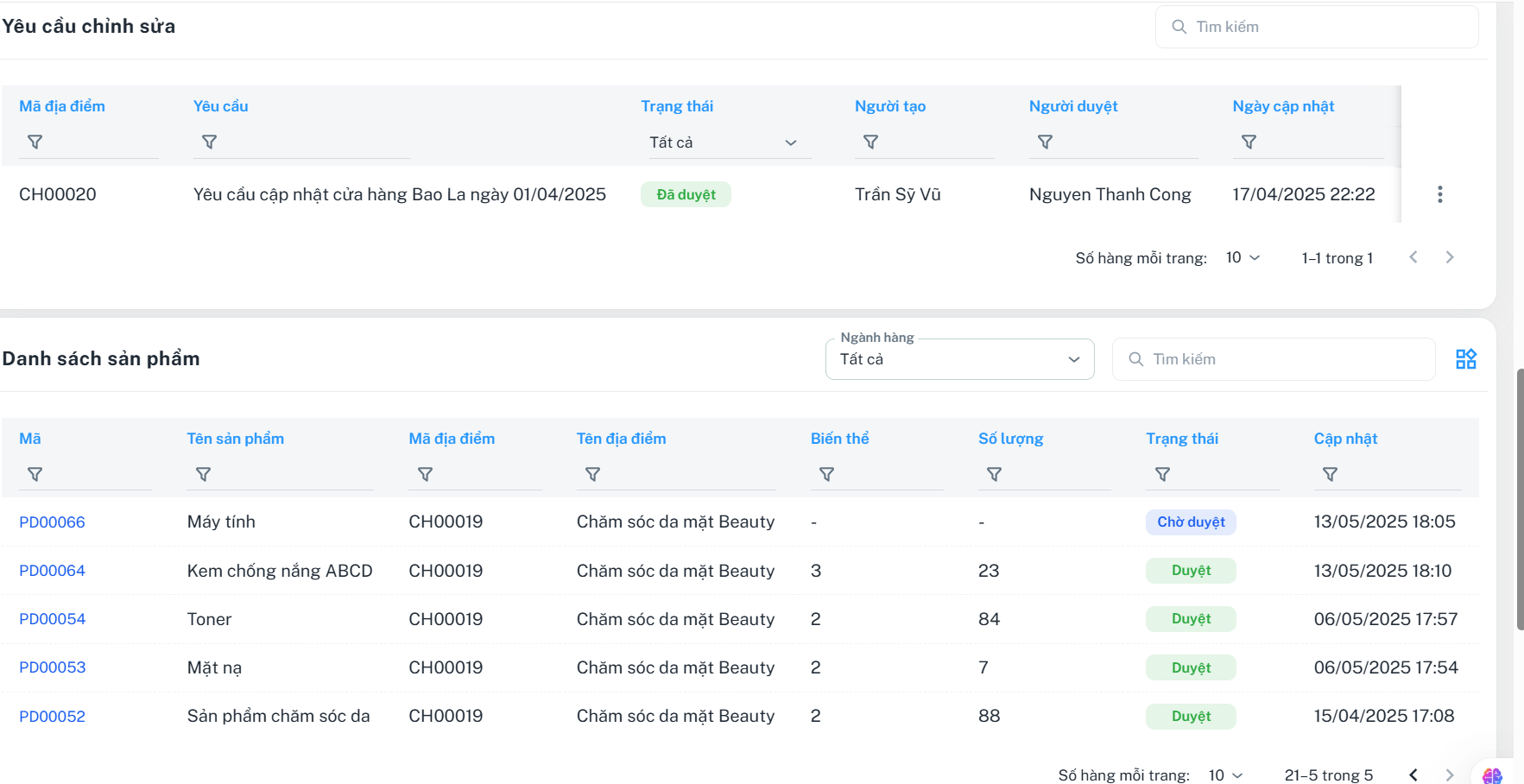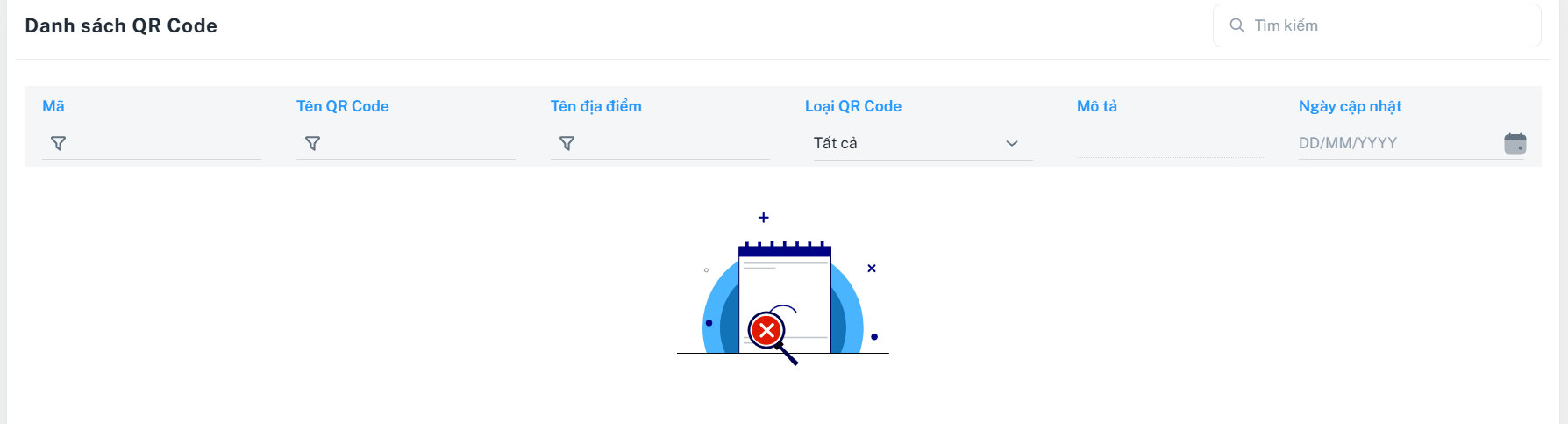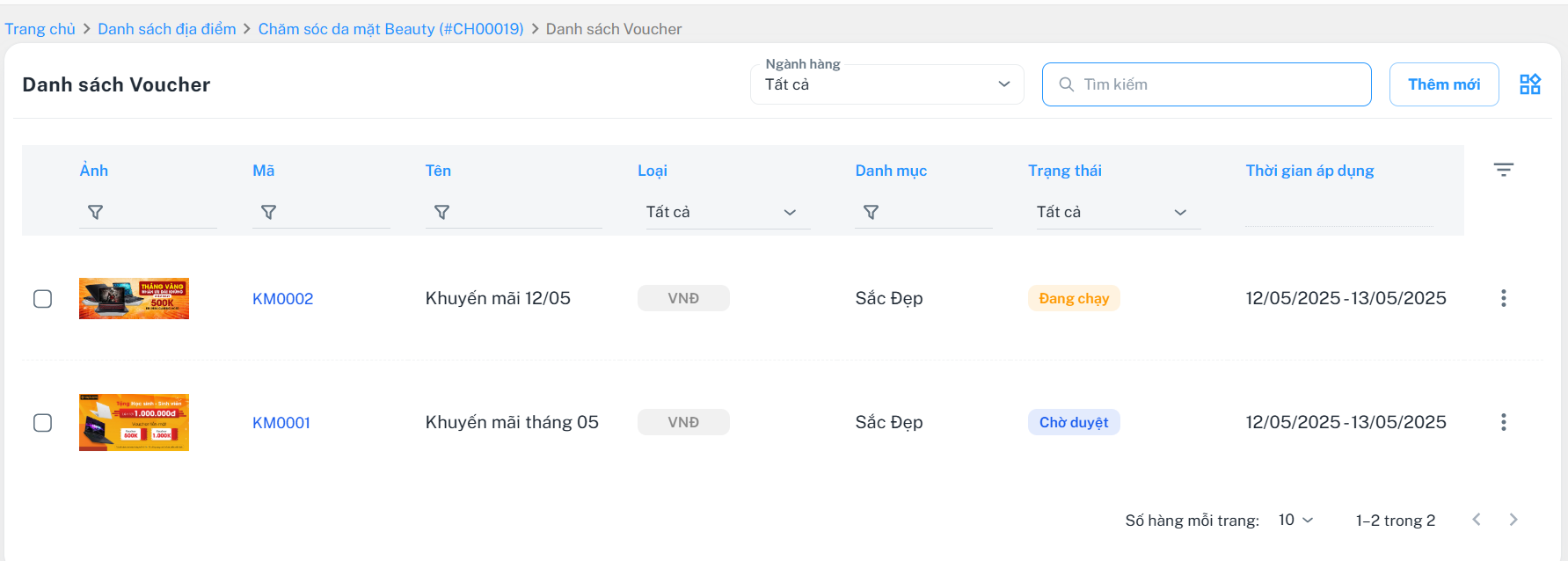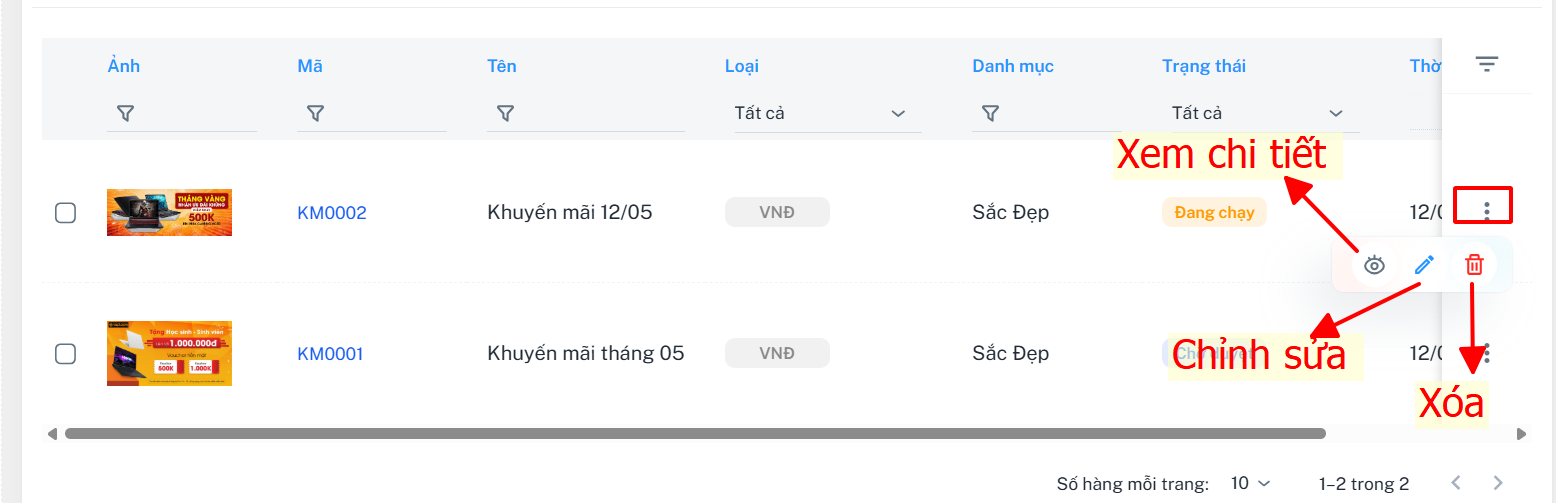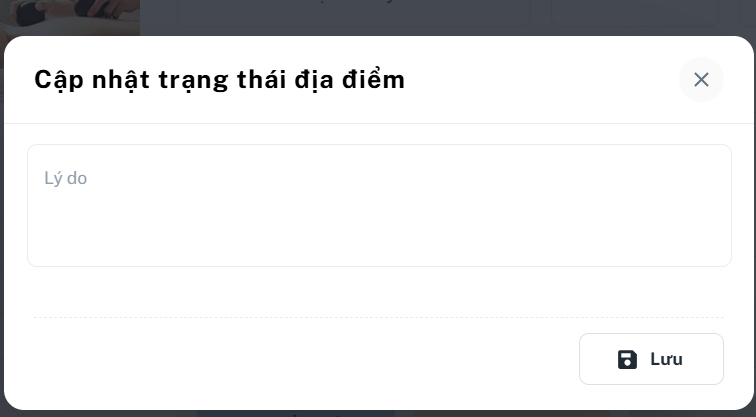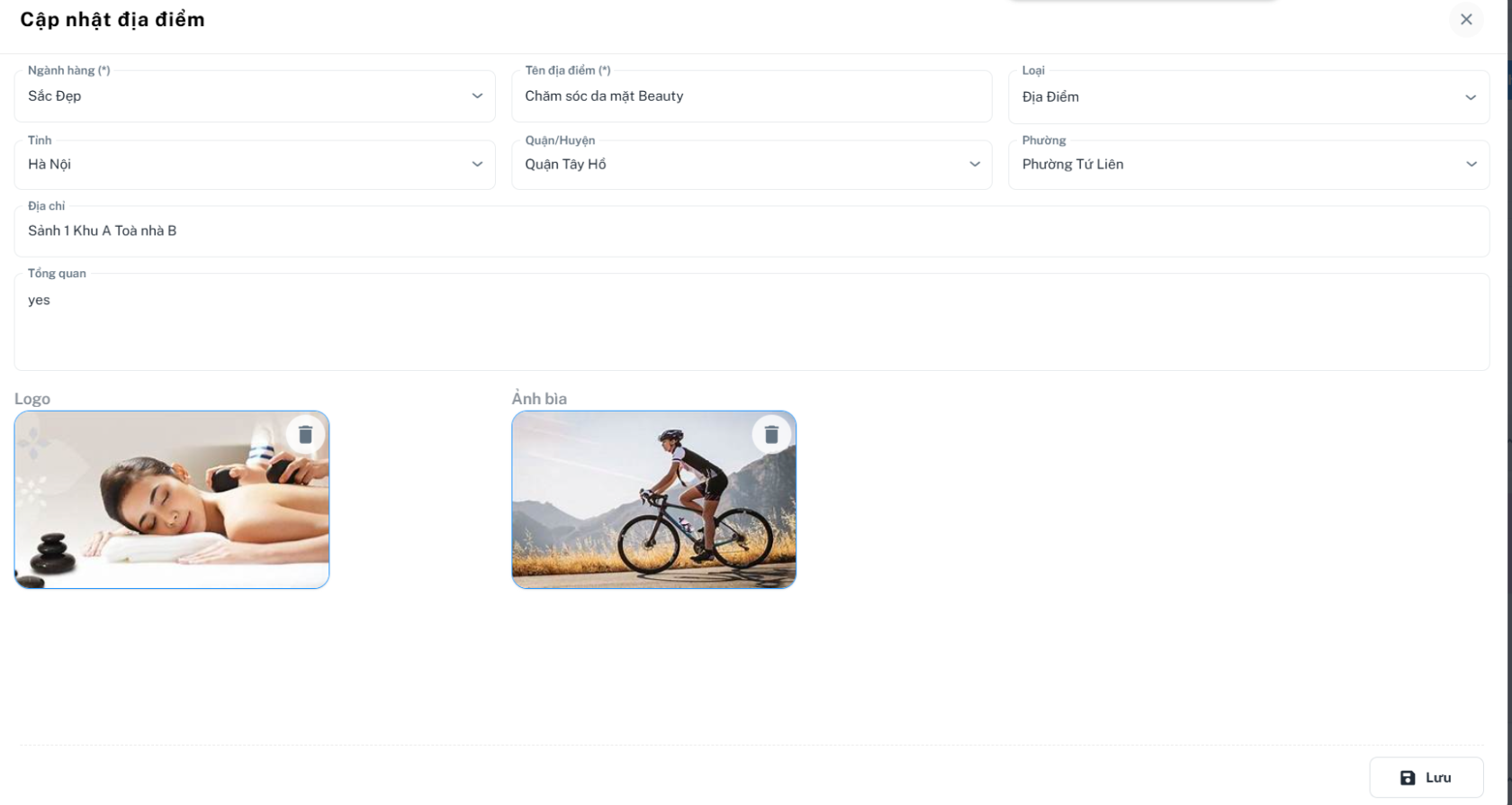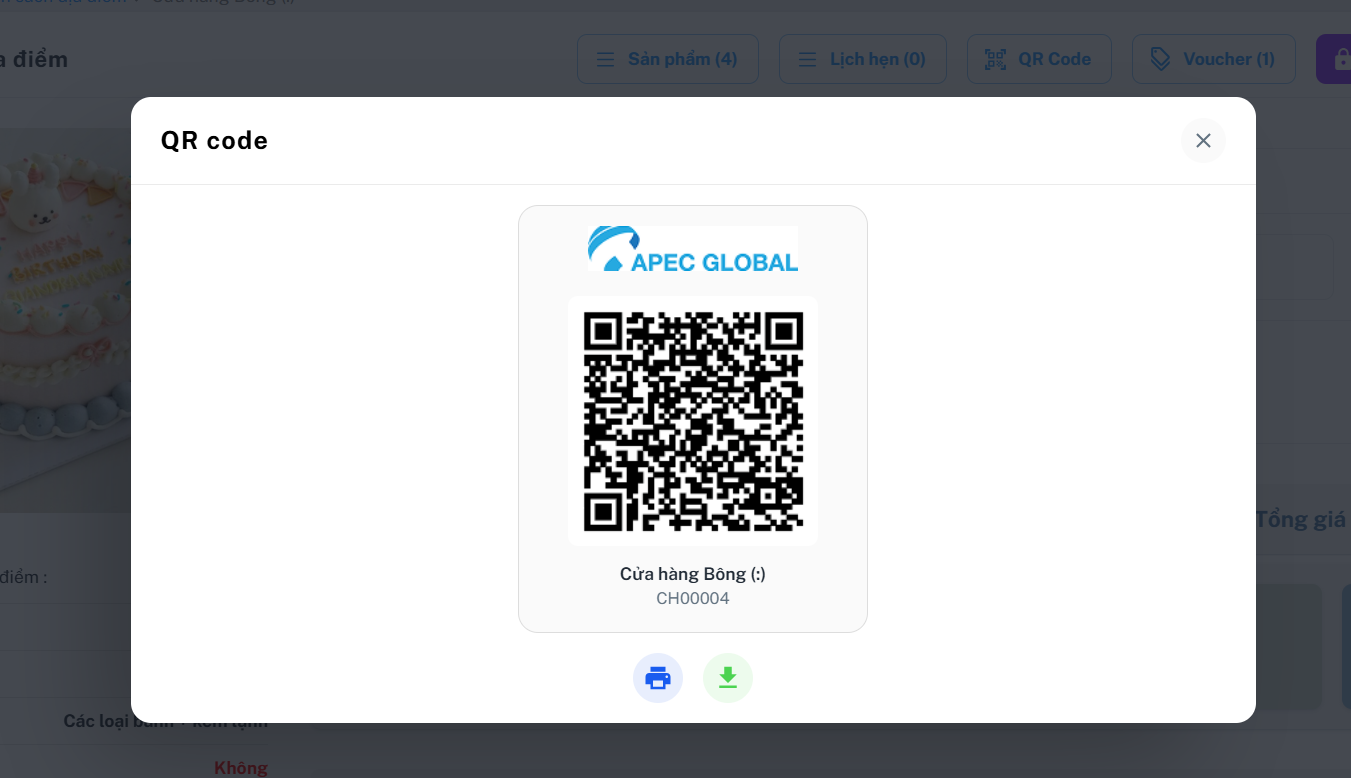ĐỊA ĐIỂM
A. Danh sách địa điểm
Hiển thị thông tin bao gồm:
Mã | Tên địa điểm | Tên ngành hàng | Mã ngành hàng | Trạng thái | Người duyệt | Cập nhật
Thao tác: Địa điểm mua sắm(1) > Địa điểm(2)
(3) Tìm kiếm địa điểm bằng từ khóa
(2) Thêm mới địa điểm
Tại màn hình này
- Lọc địa điểm theo ngành hàng
- Lọc địa điểm thao trạng thái : Chờ duyệt | Đã duyệt | Khóa | Từ chối | Chờ bổ xung hồ sơ
- Ẩn/ hiện cột: Cột nào được tick chọn mới được hiển thị
B. Thêm mới địa điểm
Tại màn hình danh sách địa điểm > Bấm nút thêm mới > Hiển thị trang thêm mới > điền thông tin > bấm nút " lưu"
C. Chỉnh sửa thông tin địa điểm
Tại màn hình danh sách > Bấm biểu tượng ![]() > Bấm biểu tượng
> Bấm biểu tượng ![]() > Chỉnh sửa thông tin > bấm lưu
> Chỉnh sửa thông tin > bấm lưu
D. Xem chi tiết địa điểm
Tại màn hình danh sách địa điểm
+ Cách 1: Bấm vô mã địa điểm
+ Cách 2: Bấm biểu tượng ![]() > Bấm biểu tượng
> Bấm biểu tượng ![]()
Hiển thị giao diện trang chi tiết
Tại màn hình này,
- Bấm " Quản lý QR" > Hiển thị danh sách QR của địa điểm
- Bấm " Quản lý Voucher" > Hiển thị danh sách Voucher của địa điểm
Bấm nút " Thêm mới" để thêm mới Voucher cho địa điểm
Chỉnh sửa / xem chi tiết/ xóa Voucher của cửa hàng
- Bấm nút " Khóa" để khóa cửa hàng > Điền lý do > bấm lưu
- Bấm" Cập nhật" Để điều chỉnh thông tin cửa hàng
- Bấm" Mã sản phẩm" Để xem chi tiết sản phẩm của địa điểm
- Tìm kiếm sản phẩm của địa điểm theo ngành hàng, từ khóa
- Bấm QRCode > Xem và tải mã QRcode của cửa hàng